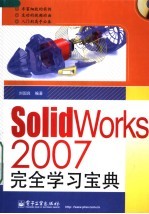
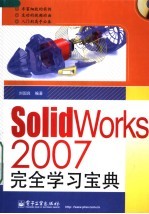
SolidWorks 2007完全学习宝典PDF电子书下载
- 电子书积分:19 积分如何计算积分?
- 作 者:刘国良编著
- 出 版 社:北京:电子工业出版社
- 出版年份:2007
- ISBN:7121045605
- 页数:654 页
第一部分 基础篇 2
第1章 SolidWorks 2007基础 2
1.1 概述 2
1.1.1 SolidWorks 2007简介 2
1.1.2 基本概念 6
1.1.3 打开SolidWorks文件 9
1.1.4 特征管理器设计树 11
1.1.5 属性管理器 14
1.1.6 设置系统颜色 15
1.1.7 使用插件 18
1.2 坐标系 19
1.2.1 原点 19
1.2.2 建立坐标系 19
1.2.3 平移坐标系的位置 20
1.2.4 坐标系的显示或隐藏 20
1.3 构造几何线与参考点 20
1.3.1 构造几何线 20
1.3.2 参考点 21
1.4 基准轴 22
1.4.1 临时轴 22
1.4.2 生成基准轴 22
1.4.3 打开或关闭基准轴的显示 23
1.5 基准面 23
1.5.1 通过直线/点或三点 23
1.5.2 通过点和平行面 23
1.5.3 通过两面夹角 24
1.5.4 生成等距基准面 25
1.5.5 生成“垂直于曲线”的基准面 25
1.5.6 以“曲面切平面”生成基准面 26
1.5.7 修改基准面 26
1.6 选择项目的方法 27
1.6.1 选择单个或多个对象 27
1.6.2 使用选框选择 27
1.6.3 使用鼠标右键来选择 28
1.6.4 在特征管理器设计树中选择 30
1.6.5 使用“选择管理器” 30
1.6.6 在草图或工程图中使用“选择”按钮 30
1.6.7 使用过滤器选择 30
1.7 草图、特征与零件 31
1.7.1 特征与零件 31
1.7.2 草图与零件 32
1.7.3 编辑特征的定义 33
1.7.4 编辑特征属性 34
1.7.5 改变特征顺序 35
1.7.6 压缩或解除压缩 35
1.7.7 使用特征控标动态编辑特征 35
1.7.8 用“控制棒”退回特征 36
1.7.9 复制、移动特征 37
1.8 测量与检查 37
1.8.1 测量尺寸 37
1.8.2 检查实体 38
第2章 草图绘制 40
2.1 草图窗口 40
2.1.1 草图绘制工具 40
2.1.2 状态栏与草图几何体状态 40
2.1.3 草图原点 41
2.2 设置草图的选项 41
2.2.1 设定草图绘制的默认系统选项 41
2.2.2 草图设定菜单 42
2.2.3 草图网格线、推理和捕捉功能 43
2.3 草图几何关系 44
2.3.1 草图几何关系 44
2.3.2 自动添加几何关系 44
2.3.3 生成草图时手工添加几何关系 46
2.3.4 生成草图后手工添加几何关系 46
2.3.5 使用方程式添加几何关系 46
2.3.6 显示、删除几何关系 47
2.4 草图尺寸与标注 47
2.4.1 草图尺寸的分类 47
2.4.2 尺寸标注 50
2.4.3 草图尺寸的几何关系状态 51
2.5 设计规划 51
2.5.1 选择最佳的观察角度与草图轮廓 51
2.5.2 分析零件的加工方式 53
2.5.3 分析零件的形状特点 53
2.5.4 绘制草图 54
2.5.5 草图轮廓 54
2.6 点与线 55
2.6.1 点 55
2.6.2 直线 56
2.6.3 中心线 57
2.7 圆 57
2.7.1 绘制圆 57
2.7.2 改变圆属性 58
2.8 圆弧 59
2.8.1 “圆弧”属性管理器 59
2.8.2 通过“圆心/起/终点”画弧 60
2.8.3 切线弧 60
2.8.4 三点圆弧 60
2.9 椭圆和椭圆弧 61
2.9.1 椭圆 61
2.9.2 椭圆弧 61
2.9.3 改变椭圆、椭圆弧属性 62
2.10 矩形和平行四边形 62
2.11 多边形 62
2.11.1 绘制多边形 62
2.11.2 编辑多边形 63
2.12 草图操作 64
2.12.1 剪切、移动、复制和粘贴草图 64
2.12.2 旋转、缩放草图实体 65
2.12.3 草图剪裁 67
2.12.4 草图延伸 68
2.12.5 分割、合并草图实体 69
2.12.6 派生草图 69
2.12.7 转换实体引用 70
2.12.8 等距草图实体 70
2.12.9 封闭草图 71
2.12.10 SketchXpert 72
第3章 拉伸、旋转与抽壳 74
3.1 拉伸 74
3.1.1 拉伸“凸台/基体”生成基体 74
3.1.2 拉伸生成其他特征 76
3.1.3 “拉伸”特征的选项 76
3.2 拉伸切除 78
3.3 拉伸“薄壁特征” 79
3.4 旋转 81
3.4.1 生成“旋转凸台/基体”特征 81
3.4.2 旋转切除 82
3.5 抽壳 83
3.5.1 统一厚度抽壳 83
3.5.2 多厚度面的抽壳 84
3.5.3 抽壳特征的错误诊断 84
第4章 圆角、倒角 85
4.1 绘制圆角 85
4.2 圆角特征 86
4.2.1 等半径圆角 87
4.2.2 圆形角圆角 89
4.2.3 多半径圆角 90
4.2.4 逆转圆角 91
4.2.5 变半径圆角 93
4.2.6 完整圆角 95
4.2.7 面圆角 96
4.2.8 不连续面的圆角处理 97
4.2.9 单个环的圆角 98
4.3 特征专家——FeatureXpert 98
4.3.1 关于FeatureXpert 98
4.3.2 添加特征 99
4.3.3 更改特征 100
4.4 绘制倒角 100
4.4.1 绘制倒角 100
4.4.2 倒角参数 101
4.5 倒角特征 101
第5章 曲线与曲面 103
5.1 概述 103
5.2 抛物线 104
5.2.1 绘制抛物线 104
5.2.2 修改抛物线 104
5.3 螺旋线和涡状线 105
5.3.1 绘制螺旋线 105
5.3.2 绘制锥(塔)型螺旋线 106
5.3.3 绘制涡状线 107
5.4 样条曲线、交叉曲线与组合曲线 108
5.4.1 绘制样条曲线 108
5.4.2 简化样条曲线 109
5.4.3 套合样条曲线 110
5.4.4 插入样条曲线型值点 112
5.4.5 改变样条曲线 113
5.4.6 交叉曲线 113
5.4.7 组合曲线 115
5.5 生成曲面 115
5.5.1 拉伸曲线生成曲面 115
5.5.2 旋转曲线生成曲面 116
5.5.3 等距生成另一曲面 117
5.6 延展、延伸曲面 118
5.6.1 延展曲面 118
5.6.2 延伸曲面 119
5.7 填充、替换曲面与平面 120
5.7.1 填充曲面 120
5.7.2 替换面 122
5.7.3 平面 123
5.8 曲面处理 124
5.8.1 圆角曲面 124
5.8.2 曲面的“加厚” 124
5.9 分割线 125
5.9.1 生成投影线 125
5.9.2 生成轮廓分割线 126
第6章 扫描与放样 128
6.1 概述 128
6.1.1 基本概念 128
6.1.2 规则 128
6.2 扫描 129
6.2.1 简单扫描“凸台/基体” 129
6.2.2 设置扫描选项 131
6.2.3 简单扫描切除 132
6.2.4 多轮廓扫描 133
6.2.5 使用引导线扫描 134
6.2.6 曲面扫描 135
6.3 放样 136
6.3.1 简单放样 136
6.3.2 设置放样选项 137
6.3.3 使用引导线的空间轮廓放样 140
6.3.4 薄壁放样 142
6.4 曲面放样 142
第7章 阵列与镜向 144
7.1 草图阵列 144
7.1.1 线性草图阵列 144
7.1.2 圆周草图阵列 146
7.2 特征阵列 149
7.2.1 源特征 149
7.2.2 特征的线性阵列 149
7.2.3 特征的圆周阵列 151
7.3 零部件阵列 152
7.3.1 零部件线性阵列 152
7.3.2 零部件圆周阵列 154
7.3.3 特征驱动的零部件阵列 155
7.3.4 删除零部件阵列的实例 156
7.4 镜向草图 157
7.4.1 镜向现有的草图 157
7.4.2 动态镜向 158
7.5 镜向特征 158
7.5.1 镜向所选的特征 158
7.5.2 镜向所有特征 159
7.5.3 镜向阵列特征 159
7.6 镜向零部件 160
7.6.1 在零件中生成镜向的零件 160
7.6.2 在装配体中镜向或复制零部件 161
第8章 孔与筋 165
8.1 简单直孔 165
8.1.1 生成简单直孔 165
8.1.2 编辑孔 166
8.2 异型孔 167
8.2.1 “孔规格”属性管理器 167
8.2.2 放置单个异型孔 168
8.2.3 放置多个异形孔 170
8.3 筋 171
8.3.1 关于筋 171
8.3.2 垂直于草图的线性筋 171
8.3.3 垂直于草图的自然筋 172
8.3.4 平行于草图的平行筋 173
8.3.5 平行于草图的斜接筋 174
第二部分 高级应用篇 178
第9章 钣金 178
9.1 概述 178
9.1.1 生成钣金零件的两种方法 178
9.1.2 “钣金”特征管理器设计树 178
9.1.3 新增功能 179
9.2 钣金特征 179
9.2.1 基体法兰 179
9.2.2 边线法兰 181
9.2.3 钣金薄片 183
9.2.4 褶边 184
9.2.5 镜向 185
9.2.6 绘制的折弯 186
9.2.7 斜接法兰 188
9.2.8 转折 190
9.2.9 “切口”与“闭合角” 191
9.2.10 放样的折弯 192
9.2.11 边角剪裁 194
9.2.12 展开、折叠、在折弯处切除 194
9.2.13 平板形式 196
9.3 生成钣金零件 198
9.3.1 生成平板钣金零件 198
9.3.2 生成带圆柱面的钣金零件 199
9.4 转换为钣金零件 199
9.4.1 折弯类型 199
9.4.2 将零件转换为钣金零件 200
9.4.3 将输入的零件转换为钣金零件 201
9.4.4 转换为带圆锥面的钣金零件 202
9.5 应用成形工具 204
9.5.1 添加成形工具库 204
9.5.2 应用成形工具 204
9.6 制作成形工具 206
9.6.1 编辑原有成形工具 206
9.6.2 直接生成成形工具 207
9.7 钣金折弯选项 209
9.7.1 K-因子 210
9.7.2 折弯系数 210
9.7.3 折弯扣除计算 211
9.7.4 折弯系数表 212
9.7.5 自动切释放槽 212
第10章 3D技术 214
10.1 概述 214
10.1.1 关于3D草图 214
10.1.2 “Scan to3D”技术 216
10.2 在3D空间绘制3D草图 217
10.2.1 3D直线 217
10.2.2 3D圆弧 218
10.2.3 3D样条曲线 218
10.2.4 3D草图点 219
10.3 在2D空间生成3D草图 219
10.3.1 在“基准面1”上绘制“草图1” 219
10.3.2 在“基准面2”上绘制“草图2” 220
10.3.3 在两草图间生成样条曲线 222
10.3.4 为样条曲线添加“相切” 222
10.3.5 放样3D曲线 223
10.4 面部曲线 223
10.5 ScanTo3D 224
10.5.1 “ScanTo3D”的使用方法 224
10.5.2 打开扫描数据 226
10.5.3 运行“网格处理向导” 227
10.5.4 运行“曲面向导” 231
10.5.5 自动生成曲面 232
10.5.6 手工生成曲面 233
10.5.7 使用“直接网格参考”方法 239
10.5.8 输出文件 240
第11章 焊件 242
11.1 概述 242
11.1.1 关于焊件 242
11.1.2 “焊件”工具栏 242
11.1.3 添加焊件特征 243
11.2 焊件轮廓与结构构件 243
11.2.1 生成焊件轮廓 244
11.2.2 生成“结构构件1” 246
11.2.3 完成结构构件 248
11.2.4 添加斜拉构件 249
11.3 剪裁结构构件 249
11.4 添加顶端盖 251
11.4.1 选择参数 251
11.4.2 顶端盖等距 251
11.5 添加角撑板 252
11.5.1 “三角形”角撑板 252
11.5.2 “多边形”角撑板 253
11.6 添加圆角焊缝 254
11.6.1 “全长”圆角焊缝 255
11.6.2 “间歇”圆角焊缝 256
11.6.3 “交错”圆角焊缝 256
11.7 SB横梁 257
11.7.1 定位横挡 257
11.7.2 更改穿透点 257
11.8 子焊件 259
11.9 焊件切割清单 261
11.9.1 生成、更新切割清单 261
11.9.2 切割清单插入到工程图中 261
11.10 焊件的加工、处理 263
11.10.1 焊件的加工、处理 263
11.10.2 非构件零部件的处理 263
第12章 形变特征 264
12.1 概述 264
12.1.1 “弯曲”特征 264
12.1.2 “变形”与“任意多边形”特征 265
12.1.3 “压凹”特征 265
12.1.4 “拔模”特征 266
12.1.5 “圆顶”与“特型”特征 266
12.2 折弯 266
12.2.1 输入实体 267
12.2.2 设置剪裁基准面 268
12.2.3 设置三重轴 269
12.2.4 设置弯曲精度 270
12.2.5 粗硬边线 270
12.2.6 完成折弯 270
12.3 扭曲 271
12.4 锥削 271
12.5 伸展 273
12.6 “压凹”与“曲面切除” 275
12.6.1 制作曲面切削工具 275
12.6.2 生成“压凹”特征 276
12.6.3 曲面切除 277
12.6.4 曲面修整 278
12.7 “变形”特征 280
12.7.1 “曲线到曲线”变形 280
12.7.2 设置“曲线到曲线”变形 283
12.7.3 “点”变形 286
12.7.4 “曲面推进”变形 288
12.8 任意多边形 290
12.8.1 使用“分割线”生成面 290
12.8.2 生成“任意多边形”特征 291
12.9 拔模 295
12.9.1 在拉伸基体时添加拔模 295
12.9.2 手工生成“中性面”拔模 295
12.9.3 使用“DraftXpert” 297
12.9.4 分型线拔模 300
12.9.5 阶梯拔模 301
12.10 圆顶 303
12.10.1 生成圆顶 303
12.10.2 “圆顶”属性管理器中的参数 304
12.11 特型特征 304
12.11.1 生成特型特征 305
12.11.2 特型特征“控制”选项卡 305
第13章 零件与装配体 308
13.1 概述 308
13.1.1 更改零件的上色外观 308
13.1.2 编辑面、特征、零件、零部件或装配体的颜色 308
13.1.3 隐藏和显示实体 309
13.1.4 控制对尺寸的访问 309
13.2 多实体零件 310
13.2.1 使用“凸台”命令建立多实体 311
13.2.2 使用切割工具建立多实体 311
13.2.3 多实体的造型技术 311
13.2.4 多实体零件的配合 312
13.3 插入零件 312
13.3.1 插入零件 313
13.3.2 定位零件 313
13.4 派生零部件 315
13.4.1 派生零部件 315
13.4.2 编辑原始零件 316
13.4.3 设置派生零件的配置 316
13.5 组合特征 316
13.5.1 使用“添加”或“共同”操作 317
13.5.2 使用“删减”操作 320
13.6 分割 321
13.6.1 分割为独立零件 321
13.6.2 分割为多实体零件 322
13.7 剖面视图 323
13.7.1 模型的剖面视图 323
13.7.2 更改剖面视图 324
13.7.3 剖面视图应用 324
13.8 “装配体”的特征管理器设计树 325
13.8.1 “装配体”的特征管理器设计树规则 325
13.8.2 显示从属关系或特征 326
13.8.3 零部件图标的意义 326
13.9 添加零部件 327
13.9.1 打开装配体文件 327
13.9.2 添加零部件 327
13.10 零部件操作 329
13.10.1 固定零部件 329
13.10.2 移动零部件 329
13.10.3 旋转零部件 330
13.11 配合 331
13.11.1 “标准配合”的配合关系 331
13.11.2 添加标准配合 332
13.11.3 修改配合 333
13.12 子装配体 337
13.12.1 生成子装配体 337
13.12.2 修改子装配体 338
13.12.3 灵活子装配体 339
13.13 MateXpert 340
13.13.1 查看配合 340
13.13.2 诊断配合问题 341
13.14 设计检查 343
13.14.1 设计错误 343
13.14.2 碰撞检查 344
13.14.3 物资动力 345
13.14.4 动态间隙 345
13.14.5 干涉体积 346
13.15 编辑装配体中的零件 347
13.16 装配体特征 348
13.16.1 特征有效范围 348
13.16.2 生成装配体“切除”特征 348
13.16.3 生成装配体孔特征 350
13.16.4 生成装配体特征阵列 350
13.17 多实体零件与装配体 350
13.17.1 从分割零件生成装配体 350
13.17.2 将装配体保存为多实体零件 351
13.18 方程式驱动与共享数值 351
13.18.1 生成方程式 351
13.18.2 全局变量 354
13.18.3 共享数值 355
13.19 爆炸装配体视图 357
13.19.1 生成和编辑爆炸视图 357
13.19.2 添加爆炸直线 358
13.19.3 爆炸及解除爆炸视图 359
13.19.4 动画爆炸及解除爆炸视图 360
第14章 智能设计 362
14.1 概述 362
14.1.1 关联设计 362
14.1.2 外部参考引用 362
14.1.3 智能扣件 365
14.1.4 智能零部件与智能特征 365
14.2 “自上而下”设计法 365
14.2.1 “自上而下”设计法的步骤 365
14.2.2 布局草图 366
14.2.3 在装配体中生成零件 367
14.2.4 皮带设计 370
14.3 智能扣件 374
14.3.1 关于智能扣件 374
14.3.2 添加智能扣件 375
14.3.3 更改智能扣件的参数 377
14.3.4 硬件层叠 379
14.4 智能零件 380
14.4.1 制作智能零件 380
14.4.2 智能特征 383
14.4.3 应用智能零件 384
第15章 工程图 387
15.1 概述 387
15.1.1 工程视图的分类 387
15.1.2 工程图设计窗口 388
15.1.3 工程图格式 389
15.1.4 工程图中的2D草图绘制 393
15.2 工程图基本操作 394
15.2.1 生成工程图 394
15.2.2 对齐视图 396
15.2.3 旋转视图 396
15.2.4 移动工程图 397
15.2.5 更新视图 397
15.2.6 复制和粘贴视图 398
15.2.7 隐藏和显示 399
15.2.8 零部件线型和图层 400
15.2.9 插入模型项目 402
15.2.10 插入尺寸 404
15.2.11 自动标注尺寸 407
15.2.12 使用DimXpert标注尺寸 408
15.2.13 出详图 409
15.2.14 打印工程图 409
15.2.15 保存工程图 411
15.3 标准三视图 411
15.3.1 第一视角和第三视角投影法 411
15.3.2 生成标准三视图 412
15.4 模型视图 413
15.5 相对视图 414
15.6 空白视图和预定义的视图 415
15.6.1 插入空白视图 415
15.6.2 插入预定义的视图 415
15.7 投影视图 416
15.8 辅助视图 416
15.9 剖面视图 418
15.9.1 剖面视图 418
15.9.2 旋转剖视图 420
15.9.3 装配体的剖面视图 420
15.9.4 断开的剖视图 422
15.10 断裂视图 424
15.11 局部视图 426
15.12 裁剪视图 427
15.13 钣金零件的工程图 428
15.14 焊件工程图 429
15.14.1 生成焊件工程图 429
15.14.2 添加焊接符号 430
15.15 DrawCompare 430
15.15.1 比较工程图 431
15.15.2 比较“分离工程图” 431
第16章 应用光源、材质和纹理 433
16.1 光源概述 433
16.1.1 添加、删除光源 433
16.1.2 设置光源的基本属性 435
16.2 设置“环境光源” 435
16.3 设置“线光源” 436
16.4 添加“点光源” 437
16.5 添加“聚光源” 438
16.6 应用材质 440
16.6.1 设置“材料”属性 440
16.6.2 设置“视象”属性 440
16.6.3 物理属性 441
16.6.4 添加材质 441
16.7 纹理、颜色与光学属性 442
16.7.1 应用纹理 442
16.7.2 应用颜色和光学属性 444
第17章 配置与系列零件设计表 446
17.1 配置与系列零件设计表的作用 446
17.1.1 配置的作用 446
17.1.2 系列零件设计表的作用 446
17.1.3 生成配置的方法 447
17.1.4 配置的内容 447
17.2 手工生成配置 448
17.2.1 配置草图尺寸 448
17.2.2 配置零件特征 451
17.3 系列零件设计表 451
17.3.1 系列零件设计表概述 451
17.3.2 带空白行、列的设计表 453
17.3.3 系列零件设计表的参数摘要 453
17.4 配置与设计表的参数 455
17.4.1 输入参数值 455
17.4.2 草图几何关系与基准面 455
17.4.3 特征 457
17.4.4 零部件 458
17.4.5 公差与尺寸 461
17.4.5 方程式 462
17.4.6 备注、用户注释 463
17.4.7 摘要信息、自定义属性 464
17.4.8 质量特性与材质 465
17.4.9 光源与显示状态 465
17.4.10 颜色参数 466
17.4.11 在材料明细表中展开 467
17.5 生成系列零件设计表 468
17.5.1 自动插入设计表 469
17.5.2 插入空白设计表 470
17.5.3 生成为单独的Excel文件 471
17.5.4 编辑系列零件设计表 472
17.5.5 删除系列零件设计表 472
17.5.6 保存系列零件设计表 472
17.6 工程图中的系列零件设计表 472
17.6.1 插入系列零件设计表 473
17.6.2 在工程视图中编辑系列零件设计表 473
17.7 使用系列零件设计表实例 473
17.7.1 重新命名特征 473
17.7.2 重新命名尺寸 474
17.7.3 插入一个新的系列零件设计表 476
17.7.4 查看配置 477
第18章 Animator与相机动画 479
18.1 Animator简介 479
18.1.1 激活Animator 479
18.1.2 时间线、时间栏 480
18.1.3 关键点、更改栏、选项 481
18.1.4 动画种类 483
18.1.5 生成动画的方法 484
18.2 旋转动画 484
18.2.1 选择旋转轴 484
18.2.2 设置控制选项 485
18.3 装配体爆炸动画 485
18.3.1 生成爆炸视图 486
18.3.2 动画爆炸视图 486
18.3.3 解除爆炸 487
18.4 视象属性动画 487
18.5 距离或角度配合动画 488
18.6 物理模拟动画 489
18.6.1 生成“引力”物理模拟 489
18.6.2 计算、录制、播放物理模拟 489
18.6.3 物理模拟动画 490
18.7 插值模式动画 491
18.8 播放、录制动画 491
18.8.1 动画控制器播放 491
18.8.2 屏幕捕获、图像压缩与录制动画 492
18.9 操作动画 493
18.9.1 反转动画、镜像动画 493
18.9.2 删除动画 494
18.10 动画特效:逐渐消失 494
18.11 基本动画应用 496
18.11.1 基本视向动画 496
18.11.2 基本运动动画 496
18.11.3 逐渐隐藏零部件 497
18.12 使用相机 498
18.12.1 添加相机 498
18.12.2 设置相机 499
18.12.3 通过相机透视模型 502
18.12.4 将相机附加到实体 503
18.12.5 编辑相机属性 503
18.13 创建相机动画 503
18.13.1 相机橇 503
18.13.2 定位相机 504
18.13.3 创建动画 505
第19章 弹簧 507
19.1 等螺距压簧 507
19.1.1 生成扫描路径 507
19.1.2 生成扫描轮廓 508
19.1.3 扫描生成弹簧 508
19.2 不等螺距压簧 509
19.2.1 复制草图 509
19.2.2 生成螺旋线 510
19.2.3 生成扫描草图 510
19.2.4 扫描 511
19.2.5 生成另一端 511
19.2.6 变螺距压簧 513
19.3 平头压簧 514
19.3.1 生成螺旋线 514
19.3.2 平面螺旋线 515
19.3.3 组合曲线 516
19.3.4 扫描轮廓 517
19.3.5 生成平头弹簧 517
19.3.6 切除法 518
19.4 弹簧的伸缩 519
19.4.1 制作压簧 519
19.4.2 添加基准轴 519
19.4.3 方程式驱动 519
19.4.4 装配体配合 521
19.4.5 添加装配体方程式 522
19.4.6 弹簧的伸缩 523
19.5 发条弹簧 524
19.5.1 生成涡状线 524
19.5.2 生成曲面扫描轮廓 525
19.5.3 扫描曲面 526
19.5.4 放样曲面 527
19.5.5 缝合曲面 529
19.5.6 加厚曲面 529
19.6 异型弹簧 530
19.6.1 等距塔簧 530
19.6.2 拉簧、扭簧 532
第20章 管路设计 533
20.1 概述 533
20.1.1 “管路设计”简介 533
20.1.2 步路设计选项 535
20.1.3 设计管道装配体 537
20.2 “管路”设计中必备的特征 538
20.2.1 3D草图 538
20.2.2 “管道”、“管筒”或软管零件 539
20.2.3 配件 541
20.3 “管道”零件 542
20.3.1 “管道”零件的特点 542
20.3.2 生成管道零件 543
20.3.3 指定“配置”属性 545
20.3.4 插入“系列零件设计表”生成“配置” 546
20.4 “管筒”零件 547
20.4.1 生成新的管筒 547
20.4.2 生成配置与“系列零件设计表” 548
20.5 “弯管”零件 549
20.5.1 生成弯管零件 549
20.5.2 生成“连接点”和“步路点” 550
20.6 变径管、法兰零件与附件 554
20.6.1 “变径管”零件 554
20.6.2 “法兰”零件 555
20.6.3 附件 555
20.7 管道设计 556
20.7.1 生成管道子装配体 556
20.7.2 编辑3D草图修改管道 560
20.7.3 绘制管路 561
20.7.4 添加附件 562
20.7.5 配合步路子装配体 564
20.7.6 分割线路、添加覆盖层 565
20.8 软管设计 566
20.8.1 设置选项 566
20.8.2 使用“标准管筒”生成软管子装配体 566
20.8.3 修复、修改线路 568
20.8.4 从配件开始软管设计 569
20.9 管道之间的操作 572
20.9.1 管道与管道的连接 572
20.9.2 移除管道或管筒 573
第21章 电力设计 574
21.1 概述 574
21.1.1 电力步路子装配体 574
21.1.2 生成电力步路子装配体的一般步骤 575
21.1.3 连接点 575
21.2 电路硬件 577
21.2.1 电气(电力)接头 577
21.2.2 电缆夹 579
21.3 步路 583
21.3.1 手工步路 583
21.3.2 自动步路 587
21.3.3 穿越电缆夹步路 589
21.4 使用“‘从/到’清单”生成步路装配体 596
21.4.1 关于“从/到”清单 596
21.4.2 输入“从/到”数据 597
21.4.3 开始步路 598
21.4.4 为线路建模 599
21.5 编辑电线 600
21.5.1 指定要使用的电缆、电线 600
21.5.2 指定“电线”或“电缆芯线”的路径 602
21.5.3 连接引脚 605
21.5.4 编辑、查询、修复 606
21.6 “电缆/电线”库 608
21.6.1 关于“电缆/电线库” 608
21.6.2 Excel文件输入到“电缆/电线库” 608
21.7 零部件库 612
21.7.1 关于“零部件库” 612
21.7.2 Excel文件输入到“零部件库” 613
21.8 生成“从/到”Excel文件 615
21.8.1 “从/到”Excel文件遵循的原则 615
21.8.2 使用“‘从/到’清单向导”生成“从/到”Excel文件 615
21.9 使用标准电缆和管筒 618
21.9.1 使用标准电缆或管简步路 618
21.9.2 标准电缆和管筒属性管理器 619
第22章 AutoCAD应用 621
22.1 DWGeditor简介 621
22.1.1 打开AutoCAD文件 622
22.1.2 使用DWGeditor 623
22.2 转换AutoCAD 625
22.2.1 转换的一般步骤 626
22.2.2 输入AutoCAD文件 627
22.3 旋转基体特征 628
22.3.1 输入蜗轮的AutoCAD工程图 629
22.3.2 简化CAD图形 631
22.3.3 旋转特征 632
22.3.4 完成零件 632
22.3.5 轴 633
22.4 拉伸基体特征 634
22.4.1 输入2D工程图 634
22.4.2 定义前视图 635
22.4.3 提取正交草图 635
22.4.4 提取辅助草图 637
22.4.5 对齐草图 638
22.4.6 拉伸形成基体特征 639
22.4.7 添加“切除”特征 640
22.4.8 抽壳 641
22.4.9 添加其他特征 642
22.5 间接转换法 644
22.5.1 DXF/DWG输入到SolidWorks工程图 644
22.5.2 编辑工程图 646
22.5.3 将工程图转换成零件图 647
22.5.4 修剪零件图 648
22.5.5 完全定义零件草图 649
22.5.6 生成旋转特征 651
22.5.7 添加孔 651
- 《党员干部理论学习培训教材 理论热点问题党员干部学习辅导》(中国)胡磊 2018
- 《教育学考研应试宝典》徐影主编 2019
- 《深度学习与飞桨PaddlePaddle Fluid实战》于祥 2019
- 《全国普通高等中医药院校药学类专业“十三五”规划教材 第二轮规划教材 有机化学学习指导 第2版》赵骏 2018
- 《吉他宝典 吉他手超级手册 上》姜伟主编;汶麟,姚林,杜新春,赖康康,朱家明,克尔曼副主编 2018
- 《基于核心素养的有效学习与学业评价策略 初中政治》李亚莉主编 2018
- 《人体寄生虫学学习指导与习题集 供基础 临床 预防 口腔医学类专业用 第2版》诸欣平,苏川 2018
- 《大学信息技术基础学习与实验指导教程》安世虎主编 2019
- 《牛津中国心理学手册 上 认知与学习》(美)迈克尔·哈里斯·邦德主编;赵俊华,张春妹译 2019
- 《基于核心素养的有效学习与学业评价策略 初中英语》高婉妮主编 2018
- 《市政工程基础》杨岚编著 2009
- 《家畜百宝 猪、牛、羊、鸡的综合利用》山西省商业厅组织技术处编著 1959
- 《《道德经》200句》崇贤书院编著 2018
- 《高级英语阅读与听说教程》刘秀梅编著 2019
- 《计算机网络与通信基础》谢雨飞,田启川编著 2019
- 《看图自学吉他弹唱教程》陈飞编著 2019
- 《法语词汇认知联想记忆法》刘莲编著 2020
- 《培智学校义务教育实验教科书教师教学用书 生活适应 二年级 上》人民教育出版社,课程教材研究所,特殊教育课程教材研究中心编著 2019
- 《国家社科基金项目申报规范 技巧与案例 第3版 2020》文传浩,夏宇编著 2019
- 《流体力学》张扬军,彭杰,诸葛伟林编著 2019
- 《电子测量与仪器》人力资源和社会保障部教材办公室组织编写 2009
- 《少儿电子琴入门教程 双色图解版》灌木文化 2019
- 《指向核心素养 北京十一学校名师教学设计 英语 七年级 上 配人教版》周志英总主编 2019
- 《北京生态环境保护》《北京环境保护丛书》编委会编著 2018
- 《指向核心素养 北京十一学校名师教学设计 英语 九年级 上 配人教版》周志英总主编 2019
- 《通信电子电路原理及仿真设计》叶建芳 2019
- 《高等院校旅游专业系列教材 旅游企业岗位培训系列教材 新编北京导游英语》杨昆,鄢莉,谭明华 2019
- 《电子应用技术项目教程 第3版》王彰云 2019
- 《中国十大出版家》王震,贺越明著 1991
- 《近代民营出版机构的英语函授教育 以“商务、中华、开明”函授学校为个案 1915年-1946年版》丁伟 2017
